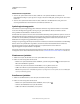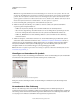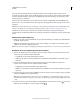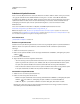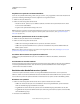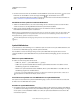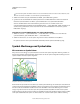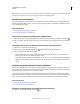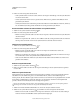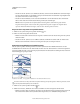Operation Manual
117
VERWENDEN VON ILLUSTRATOR
Zeichnen
Letzte Aktualisierung 24.5.2011
Das Symbol wird prinzipiell nach einem rasterartigen Schema in neun Abschnitte zerlegt und jeder der neun
Abschnitte wird separat skaliert. Um die visuelle Integrität des Symbols zu wahren, werden die Ecken nicht skaliert,
die übrigen Bereiche des Bildes werden jedoch durch Skalierung (nicht durch Streckung oder Stauchung) je nach
Bedarf vergrößert oder verkleinert.
Das Raster der 9-Slice-Skalierung ist nur im Isolationsmodus sichtbar. Standardmäßig werden die Hilfslinien des
Rasters bei 25 % (1/4) der Symbolbreite und -höhe angeordnet und als gepunktete Linien angezeigt, die das Symbol
überlagern.
Hinweis: Weitere Informationen zur Verwendung der 9-Slice-Skalierung in Flash finden Sie in der Flash-Hilfe. Videos
über die Verwendung von 9-Slice-Skalierung in Illustrator finden Sie unter www.adobe.com/go/lrvid5210_ai_de.
In Illustrator können Sie jetzt ein 9-Slice-Raster für Symbole mit Drehung, Verbiegung und komplexen
Transformationen erstellen. Beim Skalieren eines Symbols können alle neun Abschnitte des Symbols separat skaliert
werden.
Aktivieren der 9-Slice-Skalierung
1 Wählen Sie das Symbol auf der Zeichenfläche oder im Symbolebedienfeld aus und wählen Sie im Bedienfeldmenü
den Befehl „Symboloptionen“.
2 Wählen Sie im Dialogfeld „Symboloptionen“ die Symbolart „Filmclip“ oder „Grafik“ aus und wählen Sie dann
„Hilfslinien für die 9-Slice-Skalierung aktivieren“.
Hinweis: Sie können diese Option im Dialogfeld „Symboloptionen“ auch aktivieren, wenn Sie ein neues Symbol erstellen.
Bearbeiten des 9-Slice-Skalierungsrasters für ein Symbol
1 Wenn Sie das Skalierungsraster für ein Symbol bearbeiten möchten, öffnen Sie das Symbol im Isolationsmodus,
indem Sie einen der folgenden Schritte durchführen:
• Doppelklicken Sie im Symbolebedienfeld auf das Symbol.
• Wählen Sie das Symbol im Symbolebedienfeld aus und wählen Sie im Bedienfeldmenü den Befehl „Symbol
bearbeiten“.
2 Wenn Sie das Skalierungsraster für eine Symbolinstanz bearbeiten möchten, öffnen Sie die Instanz im
Isolationsmodus, indem Sie einen der folgenden Schritte ausführen:
• Doppelklicken Sie auf der Zeichenfläche auf die Symbolinstanz.
• Wählen Sie die Symbolinstanz auf der Zeichenfläche aus und klicken Sie im Steuerungsbedienfeld auf „Symbol
bearbeiten“.
3 Bewegen Sie den Zeiger über eine der vier Hilfslinien. Wenn sich der Zeiger in den Verschieben-Zeiger verwandelt,
ziehen Sie die Hilfslinie an die gewünschte Stelle.
Hinweis: Die Skalierung findet auch noch statt, wenn Sie eine Hilfslinie von den Symbolbegrenzungen wegbewegen
(und dadurch das Symbol in weniger als 9 Slices zerlegen). Die Skalierung des Symbols erfolgt gemäß dem Slice, in das
es fällt.
4 Beenden Sie den Isolationsmodus durch Klicken auf die Schaltfläche „Isolationsmodus beenden“ in der oberen
linken Ecke der Zeichenfläche oder im Steuerungsbedienfeld .